Entdecken Sie die Batteriesparfunktionen des Win10-Tablet-Modus
Haben Benutzer bei der Verwendung des Win10-Tablet-Modus gefragt, ob der Win10-Tablet-Modus Strom spart? Tatsächlich hilft Ihnen der Win10-Tablet-Modus dabei, den Energiesparmodus selbstständig anzupassen. Werfen wir also einen Blick auf die Einführung, ob der Win10-Tablet-Modus Strom spart!
Wird der Win10-Tablet-Modus Strom sparen?:
Antwort: Es wird kein Strom gespart, genau wie im Desktop-Modus.
Wenn Sie Strom sparen möchten, können Sie dieses Ziel nur durch die Einstellung des Energiemodus erreichen.
Einführung, ob der Win10-Tablet-Modus Strom spart:
1 Sie können das Notebook-Energiesymbol auf dem Win10-Systemdesktop sehen. Klicken Sie mit der rechten Maustaste auf das Symbol, um die entsprechenden Einstellungen zu öffnen.
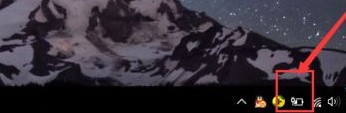
2. Klicken Sie im Popup-Einstellungsmenü auf die Option „Energie- und Schlafeinstellungen“.

3. Geben Sie die Systemeinstellungsoptionen ein – wählen Sie „Energiesparmodus“, wie im Bild unten gezeigt.
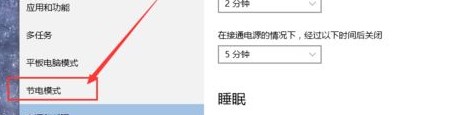
4. Nach dem Aufrufen des System-Energiesparmodus wird eine Seite mit der Meldung angezeigt, dass der Energiesparmodus nur dann automatisch aktiviert wird, wenn der Akku verwendet wird. (Der Energiesparmodus kann während des Ladevorgangs nicht verwendet werden)
Klicken Sie also auf die Einstellungsschaltfläche „Energiesparmodus“, um mit der Einstellung des Energiesparmodus zu beginnen.
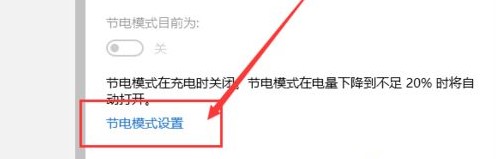
5. Im Standard-Energiesparmodus wird dieser Modus automatisch aktiviert, wenn die Batterieleistung weniger als 20 % beträgt. Der Schwellenwert kann jedoch wie unten gezeigt angepasst werden, um den Wert zu erhöhen Es wurde abgelehnt.
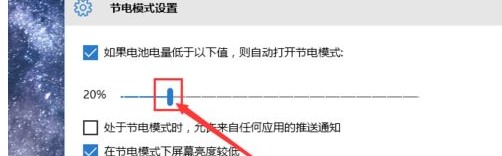 6. Im Energiesparmodus gibt es auch ein Einstellungselement für die Anwendungsauswahl, da nach dem standardmäßigen Einschalten des Energiesparmodus für einige Anwendungen der Abschaltmodus aktiviert wird
6. Im Energiesparmodus gibt es auch ein Einstellungselement für die Anwendungsauswahl, da nach dem standardmäßigen Einschalten des Energiesparmodus für einige Anwendungen der Abschaltmodus aktiviert wird
Wenn wir sie noch verwenden müssen Wenn sich einige Anwendungen im Energiesparmodus befinden, müssen Sie auf die Option „App hinzufügen“ klicken.
 7. Suchen Sie die Anwendung, die Sie benötigen, in der Anwendungsliste, die sich als nächstes öffnet, und fügen Sie sie dann der Liste hinzu.
7. Suchen Sie die Anwendung, die Sie benötigen, in der Anwendungsliste, die sich als nächstes öffnet, und fügen Sie sie dann der Liste hinzu.
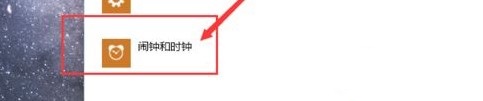 Wenn Sie weitere Fragen haben, können Sie mehr darüber lesen~
Wenn Sie weitere Fragen haben, können Sie mehr darüber lesen~
Das obige ist der detaillierte Inhalt vonEntdecken Sie die Batteriesparfunktionen des Win10-Tablet-Modus. Für weitere Informationen folgen Sie bitte anderen verwandten Artikeln auf der PHP chinesischen Website!

Heiße KI -Werkzeuge

Undresser.AI Undress
KI-gestützte App zum Erstellen realistischer Aktfotos

AI Clothes Remover
Online-KI-Tool zum Entfernen von Kleidung aus Fotos.

Undress AI Tool
Ausziehbilder kostenlos

Clothoff.io
KI-Kleiderentferner

Video Face Swap
Tauschen Sie Gesichter in jedem Video mühelos mit unserem völlig kostenlosen KI-Gesichtstausch-Tool aus!

Heißer Artikel

Heiße Werkzeuge

Notepad++7.3.1
Einfach zu bedienender und kostenloser Code-Editor

SublimeText3 chinesische Version
Chinesische Version, sehr einfach zu bedienen

Senden Sie Studio 13.0.1
Leistungsstarke integrierte PHP-Entwicklungsumgebung

Dreamweaver CS6
Visuelle Webentwicklungstools

SublimeText3 Mac-Version
Codebearbeitungssoftware auf Gottesniveau (SublimeText3)

Heiße Themen
 1393
1393
 52
52
 1207
1207
 24
24
 Lösung für das Problem, dass das chinesische Sprachpaket nicht auf einem Win11-System installiert werden kann
Mar 09, 2024 am 09:48 AM
Lösung für das Problem, dass das chinesische Sprachpaket nicht auf einem Win11-System installiert werden kann
Mar 09, 2024 am 09:48 AM
Lösung für das Problem, dass das Win11-System das chinesische Sprachpaket nicht installieren kann. Mit der Einführung des Windows 11-Systems begannen viele Benutzer, ihr Betriebssystem zu aktualisieren, um neue Funktionen und Schnittstellen zu nutzen. Einige Benutzer stellten jedoch fest, dass sie das chinesische Sprachpaket nach dem Upgrade nicht installieren konnten, was ihre Erfahrung beeinträchtigte. In diesem Artikel besprechen wir die Gründe, warum das Win11-System das chinesische Sprachpaket nicht installieren kann, und stellen einige Lösungen bereit, die Benutzern bei der Lösung dieses Problems helfen. Ursachenanalyse Lassen Sie uns zunächst die Unfähigkeit des Win11-Systems analysieren
 Lösung für Win11: Chinesisches Sprachpaket konnte nicht installiert werden
Mar 09, 2024 am 09:15 AM
Lösung für Win11: Chinesisches Sprachpaket konnte nicht installiert werden
Mar 09, 2024 am 09:15 AM
Win11 ist das neueste von Microsoft eingeführte Betriebssystem. Im Vergleich zu früheren Versionen hat Win11 das Schnittstellendesign und die Benutzererfahrung erheblich verbessert. Einige Benutzer berichteten jedoch, dass sie nach der Installation von Win11 auf das Problem gestoßen waren, dass sie das chinesische Sprachpaket nicht installieren konnten, was zu Problemen bei der Verwendung von Chinesisch im System führte. Dieser Artikel bietet einige Lösungen für das Problem, dass Win11 das chinesische Sprachpaket nicht installieren kann, um Benutzern die reibungslose Verwendung von Chinesisch zu ermöglichen. Zuerst müssen wir verstehen, warum das chinesische Sprachpaket nicht installiert werden kann. Im Allgemeinen Win11
 So stellen Sie die CPU-Leistung in Win11 auf volle Leistung ein
Feb 19, 2024 pm 07:42 PM
So stellen Sie die CPU-Leistung in Win11 auf volle Leistung ein
Feb 19, 2024 pm 07:42 PM
Viele Benutzer stellen fest, dass der Computer bei Verwendung des Win11-Systems nicht reibungslos läuft. Sie möchten die CPU-Leistung verbessern, wissen aber nicht, wie das geht. Im Folgenden wird detailliert beschrieben, wie Sie die CPU-Leistung im Win11-System auf die höchste Stufe einstellen, um Ihren Computer effizienter zu machen. Einstellungsmethode: 1. Klicken Sie mit der rechten Maustaste auf „Dieser PC“ auf dem Desktop und wählen Sie „Eigenschaften“ in der Optionsliste. 2. Nachdem Sie die neue Benutzeroberfläche aufgerufen haben, klicken Sie unter „Verwandte Links“ auf „Erweiterte Systemeinstellungen“. 3. Klicken Sie im sich öffnenden Fenster oben auf die Registerkarte „Erweitert“ und dann unten bei „Leistung“ auf das &.
 Strategien zur Behebung der Unfähigkeit von Win11, das chinesische Sprachpaket zu installieren
Mar 08, 2024 am 11:51 AM
Strategien zur Behebung der Unfähigkeit von Win11, das chinesische Sprachpaket zu installieren
Mar 08, 2024 am 11:51 AM
Strategien zum Umgang mit der Unfähigkeit von Win11, das chinesische Sprachpaket zu installieren. Mit der Einführung von Windows 11 können viele Benutzer es kaum erwarten, auf dieses neue Betriebssystem zu aktualisieren. Allerdings sind einige Benutzer beim Versuch, das chinesische Sprachpaket zu installieren, auf Schwierigkeiten gestoßen, was dazu führte, dass sie die chinesische Benutzeroberfläche nicht richtig nutzen konnten. In diesem Artikel werden wir das Problem diskutieren, dass Win11 das chinesische Sprachpaket nicht installieren kann, und einige Gegenmaßnahmen vorschlagen. Lassen Sie uns zunächst untersuchen, warum es Probleme bei der Installation chinesischer Sprachpakete unter Win11 gibt. Dies kann systembedingt sein
 Wie verwende ich Tastenkombinationen, um Screenshots in Win8 zu machen?
Mar 28, 2024 am 08:33 AM
Wie verwende ich Tastenkombinationen, um Screenshots in Win8 zu machen?
Mar 28, 2024 am 08:33 AM
Wie verwende ich Tastenkombinationen, um Screenshots in Win8 zu machen? Bei unserer täglichen Nutzung von Computern müssen wir häufig Screenshots des Inhalts auf dem Bildschirm erstellen. Für Benutzer des Windows 8-Systems ist das Erstellen von Screenshots über Tastenkombinationen eine bequeme und effiziente Vorgehensweise. In diesem Artikel stellen wir einige häufig verwendete Tastenkombinationen zum Erstellen von Screenshots im Windows 8-System vor, damit Sie Screenshots schneller erstellen können. Die erste Methode besteht darin, die Tastenkombination „Win-Taste + PrintScreen-Taste“ zu verwenden, um die vollständige Ausführung durchzuführen
 Ausführliche Erklärung zur Erlangung von Administratorrechten in Win11
Mar 08, 2024 pm 03:06 PM
Ausführliche Erklärung zur Erlangung von Administratorrechten in Win11
Mar 08, 2024 pm 03:06 PM
Das Windows-Betriebssystem ist eines der beliebtesten Betriebssysteme der Welt und seine neue Version Win11 hat viel Aufmerksamkeit erregt. Im Win11-System ist die Erlangung von Administratorrechten ein wichtiger Vorgang. Mit Administratorrechten können Benutzer weitere Vorgänge und Einstellungen auf dem System durchführen. In diesem Artikel wird ausführlich beschrieben, wie Sie Administratorrechte im Win11-System erhalten und wie Sie Berechtigungen effektiv verwalten. Im Win11-System werden Administratorrechte in zwei Typen unterteilt: lokaler Administrator und Domänenadministrator. Ein lokaler Administrator verfügt über vollständige Administratorrechte für den lokalen Computer
 Tutorial zum Festlegen von Win11-Dateiattributen: Wie zeige ich den Suffixnamen an?
Mar 08, 2024 pm 06:18 PM
Tutorial zum Festlegen von Win11-Dateiattributen: Wie zeige ich den Suffixnamen an?
Mar 08, 2024 pm 06:18 PM
Tutorial zum Festlegen von Win11-Dateiattributen: Wie zeige ich den Suffixnamen an? Als eines der beliebtesten Betriebssysteme wurde das Windows-Betriebssystem schon immer von Benutzern geliebt und verwendet. In der neuesten Version von Windows 11 unterscheiden sich einige Dateiattributeinstellungen von früheren Versionen, einschließlich der Anzeige von Dateierweiterungen. In diesem Artikel erfahren Sie, wie Sie die Anzeige von Dateisuffixnamen in Windows 11 festlegen. Im Windows-Betriebssystem sind Dateien standardmäßig ausgeblendet.
 Teilen von Win11-Tipps: Ein Trick, um die Anmeldung mit einem Microsoft-Konto zu überspringen
Mar 27, 2024 pm 02:57 PM
Teilen von Win11-Tipps: Ein Trick, um die Anmeldung mit einem Microsoft-Konto zu überspringen
Mar 27, 2024 pm 02:57 PM
Teilen von Win11-Tipps: Ein Trick, um die Anmeldung bei einem Microsoft-Konto zu überspringen Windows 11 ist das neueste Betriebssystem von Microsoft mit neuem Designstil und vielen praktischen Funktionen. Für einige Benutzer kann es jedoch etwas nervig sein, sich bei jedem Systemstart bei ihrem Microsoft-Konto anmelden zu müssen. Wenn Sie einer von ihnen sind, können Sie auch die folgenden Tipps ausprobieren, die es Ihnen ermöglichen, die Anmeldung mit einem Microsoft-Konto zu überspringen und direkt auf die Desktop-Oberfläche zuzugreifen. Zunächst müssen wir anstelle eines Microsoft-Kontos ein lokales Konto im System erstellen, um uns anzumelden. Der Vorteil dabei ist




